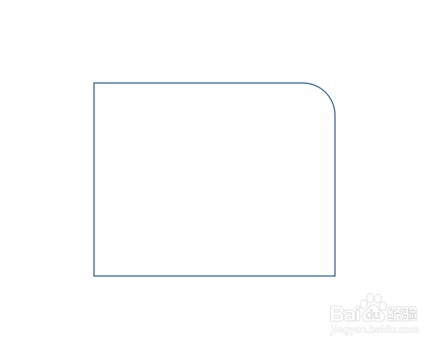1、点击Word文档上方的【插入】
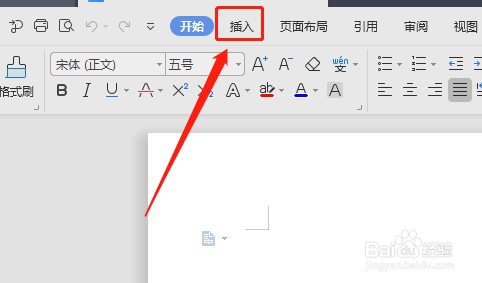
2、在工具栏里点击【形状】
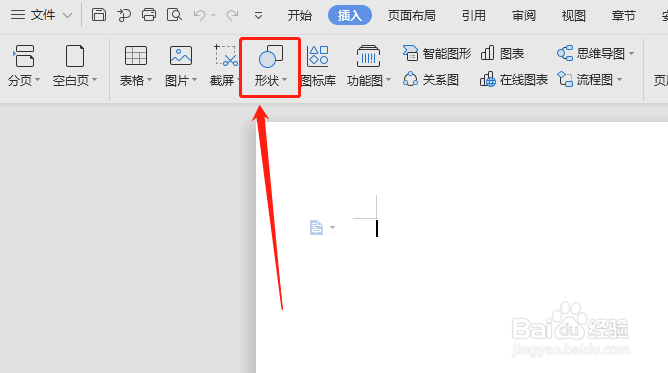
3、在【形状】里面找到矩形里面的【单圆角矩形2】图标,单击【单圆角矩形2】
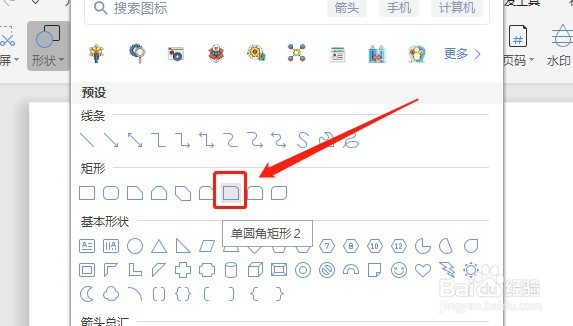
4、在文档空白处按住鼠标左键不放,拉动鼠标,这样就会插入一个右边边【单圆角矩形】
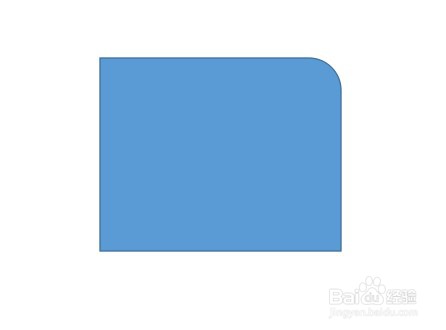
5、选中右边【单圆角矩形】,点击右边的形状填充图标
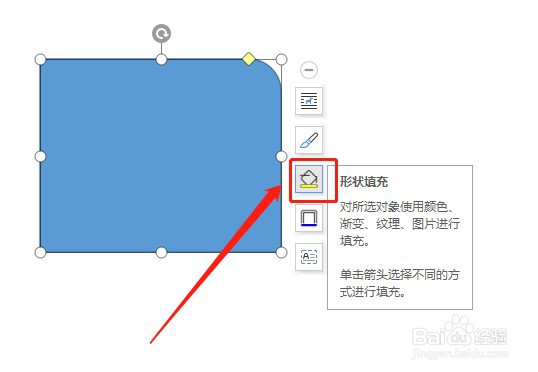
6、单击选择:无填充颜色
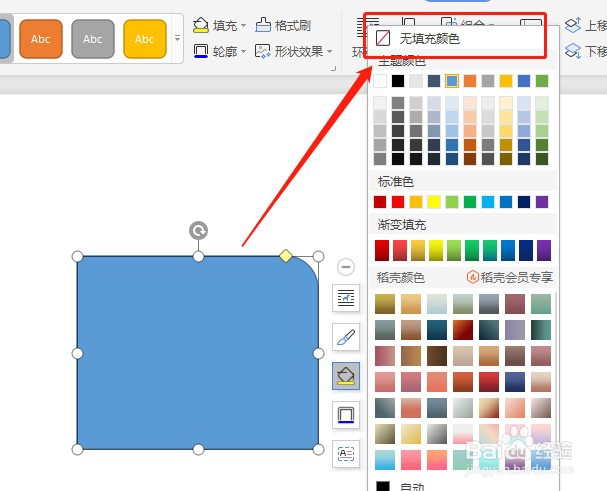
7、这样右边边【单圆角矩形】里面就没有填充颜色了
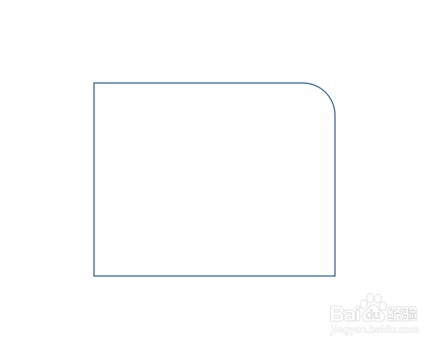
时间:2024-11-01 23:28:31
1、点击Word文档上方的【插入】
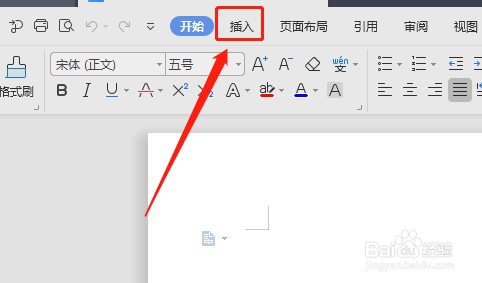
2、在工具栏里点击【形状】
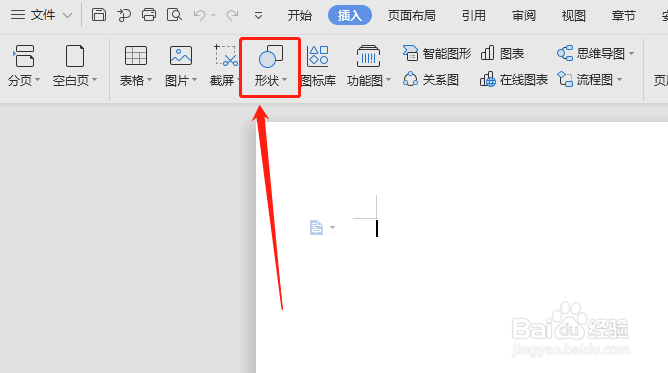
3、在【形状】里面找到矩形里面的【单圆角矩形2】图标,单击【单圆角矩形2】
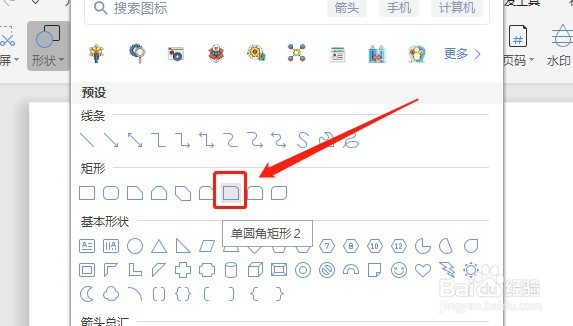
4、在文档空白处按住鼠标左键不放,拉动鼠标,这样就会插入一个右边边【单圆角矩形】
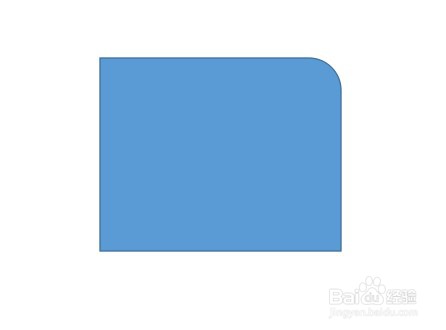
5、选中右边【单圆角矩形】,点击右边的形状填充图标
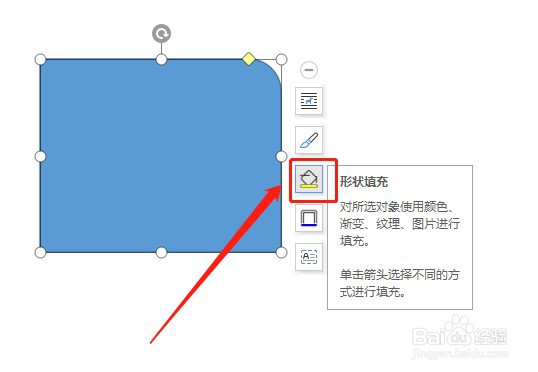
6、单击选择:无填充颜色
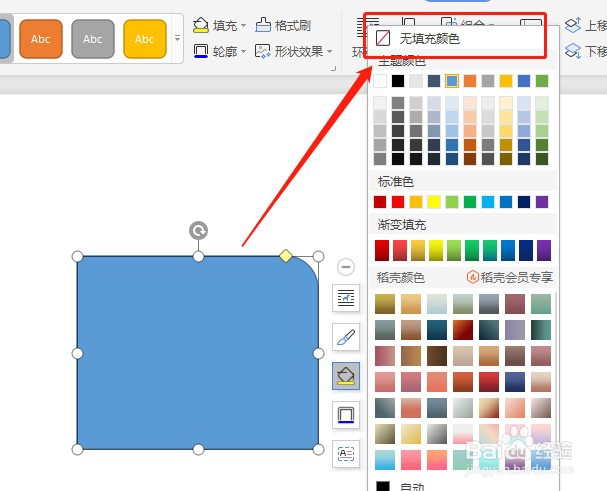
7、这样右边边【单圆角矩形】里面就没有填充颜色了